
Tartalom
Az Android 4.2 Jelly Bean segítségével a Google elrejtette a Fejlesztői beállítások menüt, hogy az átlagos okostelefon- és táblagép-felhasználók véletlenül ne okozzanak problémát eszközükön. Míg a legtöbb normál beállítás megtalálható a napi feladatoknál, néhány speciális opció el van rejtve a fejlesztői beállítások menüben, és ennek eredményeként egyes felhasználók és fejlesztők szeretnék letölteni őket.
Ez nem újdonság az Android 4.4 KitKat vagy a Nexus 5 esetében, de a felhasználók, akik csak most kapják meg a Google kiemelt okostelefonját, tudni fogják, hogyan. Ha harmadik féltől származó egyedi ROM-okat vagy kerneleket kíván telepíteni, vagy bármit megtesz, ami fejlesztői hozzáférést és USB-hibakeresést igényel, akkor nézze meg az alábbi gyors útmutatót, hogy megtudja, hogyan engedélyezheti ezeket a lehetőségeket. Csak egy pillanatig tart, és egyszerre elég szórakoztató.

Az Android 4.2 Jelly Bean és újabb verzióihoz hasonlóan a lehetőségek a legtöbb felhasználó számára el vannak rejtve, de a beállítások menüben egy adott helyre történő gyors (hét) érintés feloldja az ilyen funkciókat. Ez furcsa megközelítés, de a Google szereti szórakozni a dolgokat, amint azt mindannyian tudjátok. Tehát itt van, hogyan engedélyezheti a fejlesztői menüt a KitKat-on.
Utasítás
Ez valójában rendkívül egyszerű, és a felhasználók lépésről lépésre követni akarják az alábbiakban vázolt egyszerű szabályokat, hogy ezeket könnyen elérhetővé tegyék Önnek.
Beállítások> A telefonról> Build szám (Érintse meg 7-szer az összeállítási számot, és kap egy üzenetet, amikor az közeledik.) És ez az. Ez ilyen egyszerű, és most már fejlesztő vagy, és teljes hozzáféréssel rendelkezel a hatalmas fejlesztői opciók menüjéhez, de légy óvatos.
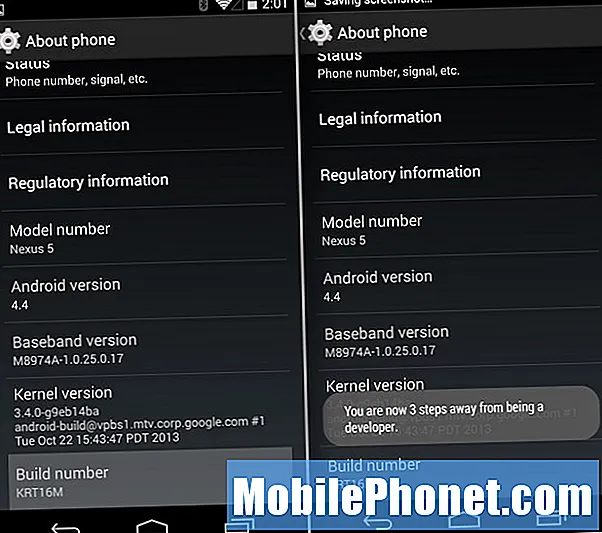
Pontosabban: a felhasználóknak meg kell találniuk a fogaskerék alakú beállítások ikont, és meg kell koppintaniuk, majd görgessenek az aljára, és válasszák a About Phone lehetőséget. Innen még egyszer lefelé görgethet, ahol a „build szám” látható, és ez kulcsfontosságú. Csak kezdje el megérinteni az ujját, és ez gyorsan kinyitja a fejlesztői menüt.
Ezután azok számára, akik nem tapasztalt fejlesztők vagy Android-felhasználók, folytassák, és ugyanolyan többször érintsék meg az Android verziót. Ezután hosszan nyomja meg a megjelenő K gombot, és élvezze az Android 4.4 KitKat húsvéti tojást. Valamit a Google adott hozzá az Android minden verziójához, mióta emlékszem.
Igen, rendkívül furcsa elrejteni valamit, például a fejlesztői lehetőségeket egy ilyen kastélyban, de minden hozzáférésre szoruló fejlesztő ezt gyorsan kitalálhatja a Google keresésből vagy az Android.com fejlesztői súgó menüjéből. Rengeteg olyan probléma merülhet fel, amelyet egy rendszeres felhasználó okozhat innen, ezért megértjük az okát. Ez az. Most engedélyezze az USB hibakeresést, és kezdje el feltörni azt az új Nexus 5-et.


